Čo by ste mali robiť, keď nepotrebujete pozerať video, ale potrebujete len počúvať zvuk? V týchto prípadoch chcete prenosnosť a úložisko ponúkané v MP3. Ukážeme vám, ako jednoducho previesť video súbor MP4 na MP3.
Obsah
- Krok 1: Prejdite na CloudConvert
- Krok 2: Vyberte súbory, ktoré chcete previesť
- Krok 3: Vyberte výstupný formát
- Krok 4: Začnite s konverziou
- Krok 5: Stiahnite si svoj nový MP3
- Alternatíva: Akýkoľvek konvertor videa (Windows a MacOS)
Existuje množstvo bezplatných prevodníkov súborov, ktoré môžete použiť priamo vo svojom prehliadači alebo si ich stiahnuť na plochu. Čítajte ďalej a dozviete sa o našich obľúbených a našich jednoduchých pokynoch, ako konvertovať súbory MP4 pomocou týchto bezplatných nástrojov.
Odporúčané videá
Krok 1: Prejdite na CloudConvert
Domovská stránka CloudConvert je najlepším miestom, kde začať. CloudConvert je intuitívna cloudová služba, ktorá poskytuje samostatnú možnosť, ktorá vyžaduje o niečo viac ako internetové pripojenie a váš súbor. Je úplne zadarmo, na spustenie nevyžaduje žiadny ďalší softvér a podporuje viac ako 200 formátov – v našom prípade to je najdôležitejšie, MP4 až MP3.
Aj keď je výsledná kvalita zvuku skvelá, rovnako ako rýchlosť konverzie, bezplatný účet umožňuje iba 25 bezplatných konverzií za deň. CloudConvert by však mal vyhovovať vašim potrebám, ak potrebujete previesť iba niekoľko malých súborov za deň.
Krok 2: Vyberte súbory, ktoré chcete previesť

Kliknite na Vyberte položku Súbor v strede stránky a vyberte video súbory, ktoré chcete previesť na MP3. Zobrazí sa kontextové okno, v ktorom môžete nájsť alebo vyhľadať požadované súbory v počítači. Ak kliknete na Rozbaľovacia šípka nadol ikona napravo od Vyberte položku Súbor, môžete tiež vybrať súbor z adresy URL alebo z Dropboxu, Disku Google alebo OneDrive. Upozorňujeme, že na prístup k súborom cloudového úložiska sa budete musieť prihlásiť do svojho účtu cloudového úložiska prostredníctvom stránky CloudConvert. Ak tak urobíte, môže sa automaticky vytvoriť bezplatný účet CloudConvert.
Po výbere súborov kliknite na OTVORENÉ tlačidlo v pravom dolnom rohu kontextového okna na pridanie súborov do frontu konverzií.
Krok 3: Vyberte výstupný formát
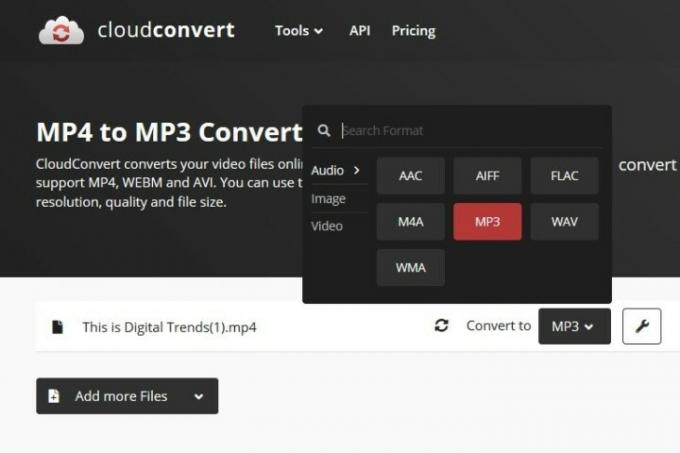
Kliknite na Rozbaľovacia šípka nadol tlačidlo, ktoré sa zobrazí po odovzdaní súboru MP4, a potom vyberte Zvuk nasledovaný MP3z rozbaľovacieho zoznamu. Kliknite na kľúč ikonu umiestnenú priamo vedľa súboru, ak chcete jemne doladiť bitovú rýchlosť zvuku, Qscale, hlasitosť alebo dĺžku. Ten je neuveriteľne užitočným nástrojom, ak má vaše video úvod alebo koniec s nežiaducim zvukom. Po dokončení kliknite na červenú Dobre tlačidlo.
Krok 4: Začnite s konverziou

Kliknite na červenú Konvertovať na pravej strane stránky, keď dokončíte nastavenie požadovaných predvolieb výstupu. Zobrazí sa sivožltý pruh označujúci aktuálny stav konverzie spolu s tlačidlom zrušenia (červené X vedľa šedo-žltého pruhu), ak by ste z akéhokoľvek dôvodu zmenili názor. Potom počkajte na dokončenie konverzie.
Krok 5: Stiahnite si svoj nový MP3
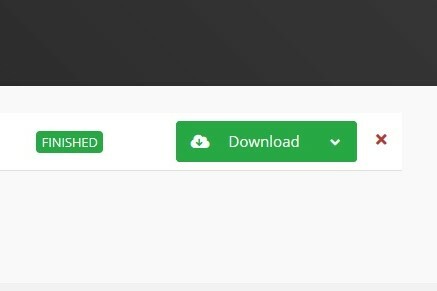
Môže to chvíľu trvať, ale CloudConvert vás upozorní, keď bude konverzia dokončená. (Ukážka vašej skladby vo formáte MP3 sa môže automaticky prehrať, aby ste si ju mohli vypočuť predtým, ako sa ju rozhodnete stiahnuť.) Potom stačí kliknúť na zelené tlačidlo Stiahnuť ▼ tlačidlo na uloženie do počítača. Teraz, keď ste roztrhli zvuk, potrebujete slušný MP3 prehrávač, na ktorom si ho prehráte. Toto sú naše obľúbené.
Alternatíva: Akýkoľvek konvertor videa (Windows a MacOS)
Môžete použiť náš obľúbený video konvertor, Any Video Converter, ak chcete konvertovať súbory v počítači.
Pomocou tohto prevodníka môžu používatelia konvertovať zvuk MP4 do rôznych formátov vrátane vysoko prenosného formátu MP3. Tento prevodník je našou najlepšou voľbou kvôli jeho vysokým rýchlostiam, dobrej kvalite obrazu a zvuku a širokému spektru podporovaných zariadení. AVC ponúka aj pokročilé možnosti vrátane orezania a orezania zvukových súborov alebo vrstvenia rôznych súborov.
The web AVC ponúka bezplatné vydanie softvéru Any Video Converter, ktoré si môžete priamo stiahnuť. Proces sťahovania môžete spustiť jednoduchým kliknutím na Stiahnuť ▼ tlačidlo. Po inštalácii otvorte aplikáciu a kliknite na Pridať alebo presunúť súbory tlačidlo na obrazovke.
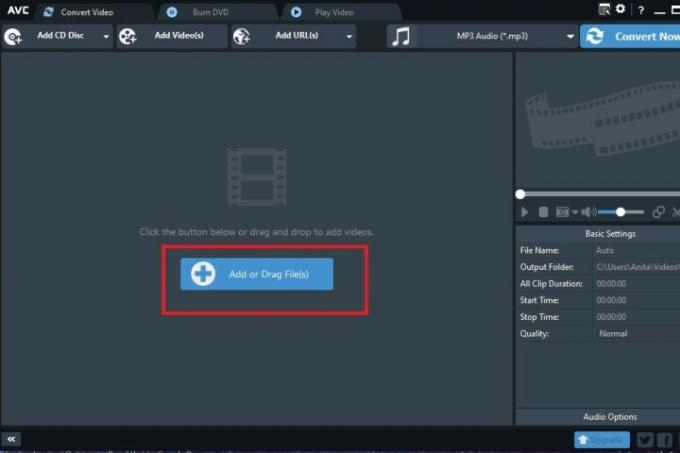
Zobrazí sa kontextové okno, v ktorom môžete ako vstup vybrať súbor MP4. Potom si vyberiete MP3 ako typ výstupu z možností uvedených v Rozbaľovacia ponuka naľavo od Konvertovať teraz! tlačidlo. Clízať na Hudobná poznámka v tejto ponuke zobrazíte dostupné možnosti zvuku. Potom vyberte MP3.
Konverzia sa spustí, keď kliknete na Konvertovať teraz! tlačidlo. Váš nový súbor MP3 miesto uloženia sa automaticky otvorí po dokončení konverzie, takže svoj nový súbor môžete ihneď nájsť na svojom zariadení.
Odporúčania redaktorov
- GPT-4: ako používať chatbota AI, ktorý robí ChatGPT hanbou
- Ako previesť vaše kazety VHS na DVD, Blu-ray alebo digitálne
- Najčastejšie problémy Chromebooku a ako ich vyriešiť
- Nové procesory AMD Zen 3 môžu byť výzvou pre Intel, kým čakáme na Zen 4
- Aký je rozdiel medzi DDR3 a DDR4 RAM?
Zlepšite svoj životný štýlDigitálne trendy pomáhajú čitateľom mať prehľad o rýchlo sa rozvíjajúcom svete technológií so všetkými najnovšími správami, zábavnými recenziami produktov, užitočnými úvodníkmi a jedinečnými ukážkami.




